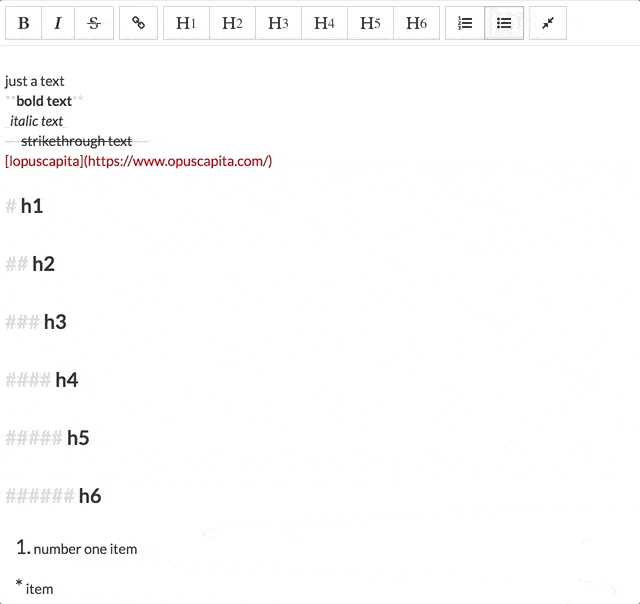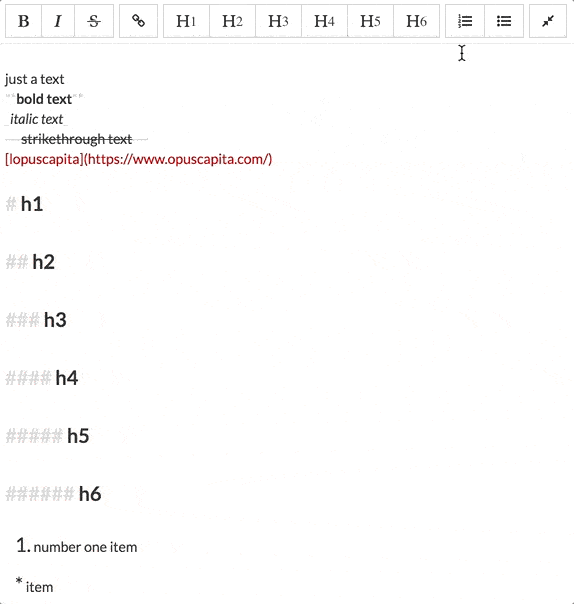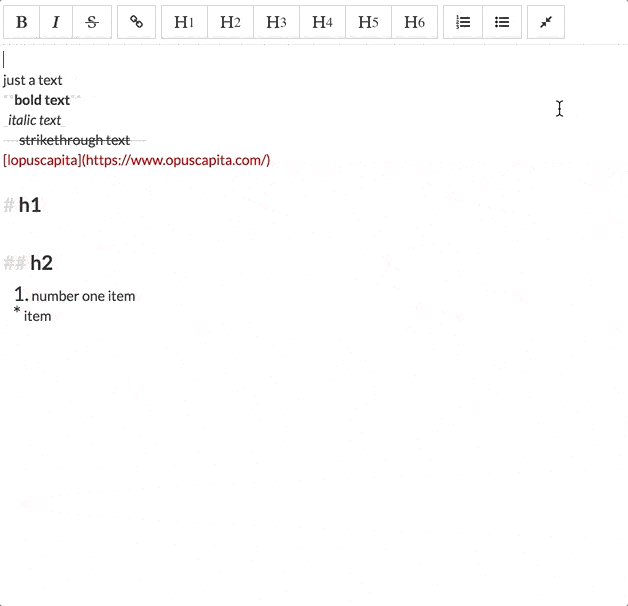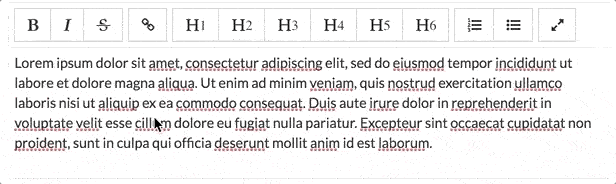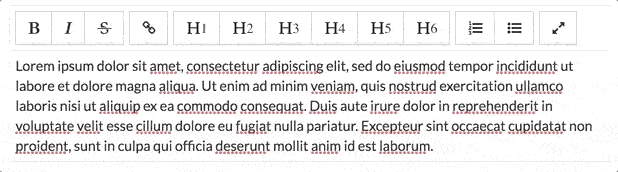react markdown
Construit avec slate-js
Usage
Installez le package npm :
npm install -E @opuscapita/react-markdown
Importez-le dans votre application
import MarkdownInput from '@opuscapita/react-markdown
Voir l'exemple interactif pour plus de détails : https://opuscapita.github.io/react-markdown
Démo optimisée par React Showroom
Si vous souhaitez utiliser avec Bootstrap Modal, vous devez ajouter des styles :
.markdown-input_fullscreen { // pass this class to Modal component
overflow: hidden;
}
.markdown-input_fullscreen.modal.in .modal-dialog {
transform: none;
}
Comment ça marche
MarkdownEditor prend en charge les décorateurs suivants :
-
bold -
italic -
strikethrough -
heading-1 -
heading-2 -
heading-3 -
heading-4 -
heading-5 -
heading-6 -
list -
ordered-list
Boutons (leurs groupes, séquence)
[B, I, S] [A] [H1, H2, H3, H4, H5, H6], [UL, OL]
- actions de texte en ligne
- [B] - marque en gras
- [I] - marque italique
- [S] - marque barrée
- lien
- actions de bloc de texte
- [H1] - bloc d'en-tête 1
- [H2] - bloc d'en-tête 2
- [H3] - bloc d'en-tête 3
- [H4] - bloc d'en-tête 4
- [H5] - bloc d'en-tête 5
- [H6] - bloc d'en-tête 6
- listes
- [UL] - bloc de liste
- [OL] - bloc de liste ordonnée
Remarque pour la sélection multiligne : seules list et ordered list sont disponibles pour la sélection multiligne, les autres boutons d'une barre d'outils sont désactivés, car sinon la mise en évidence des démarques devient incohérente.
Comportement
Éléments de bloc
Bouton Liste [UL]
Voici la spécification par exemple vidéo pour ce bouton
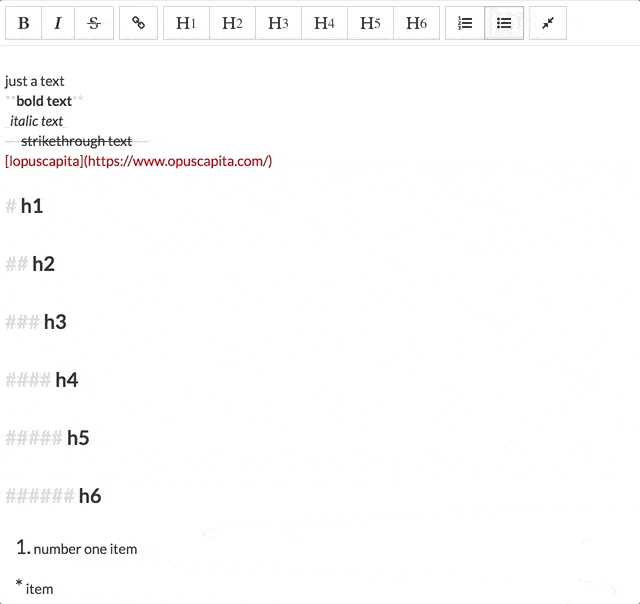
- Insérez le marqueur '*' au début de la ligne si la ligne ne commence pas par ['{numéro}. ', '#', '##', '###', '####', '#####', '###### ']
- Remplacez par le marqueur '*' si la ligne commence par ['{numéro}. ', '#', '##', '###', '####', '#####', '###### ']
- Insérez le marqueur '*' au début de la ligne suivante si vous appuyez sur
enter à la fin de la ligne marquée comme élément de liste si l'élément contient du texte - Effacez la ligne de '*' et placez le curseur sur une nouvelle ligne si l'utilisateur a appuyé sur
enter à la fin de la ligne marquée comme élément de liste mais ne contient aucun texte.
Bouton Liste ordonnée [OL]
Voici la spécification par exemple vidéo pour ce bouton
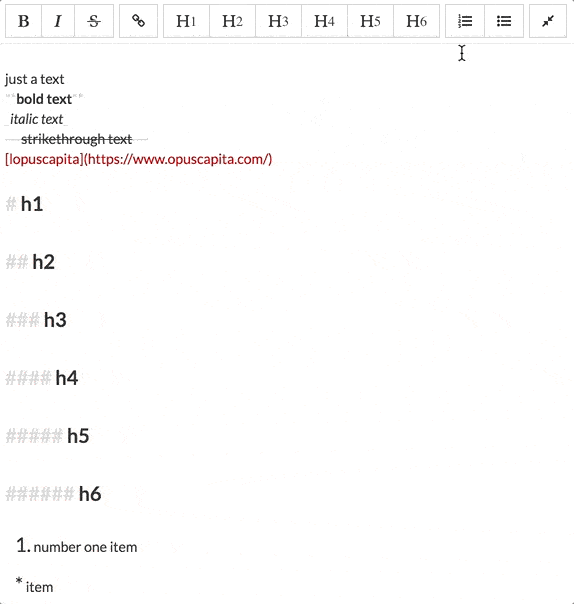
- Insérez le marqueur '1. ' en début de ligne si elle ne commence pas par ['* ', '# ', '## ', '### ', '#### ', '##### ', '## ####']
- Remplacer par le marqueur '1. ' si la ligne commence par ['* ', '# ', '## ', '### ', '#### ', '##### ', '###### ']
- Insérez le marqueur '{number+1}' au début de la ligne suivante si vous appuyez sur
enter à la fin de la ligne marquée comme élément de liste si l'élément contient du texte - Effacez la ligne de '{number}' et placez le curseur sur une nouvelle ligne si l'utilisateur a appuyé sur
enter à la fin de la ligne marquée comme élément de liste ordonnée mais ne contient aucun texte.
Boutons d'élément d'en-tête [h1-h6]
Voici les spécifications par exemple vidéo pour le bouton [H2] (les autres boutons d'en-tête fonctionnent de manière correspondante)
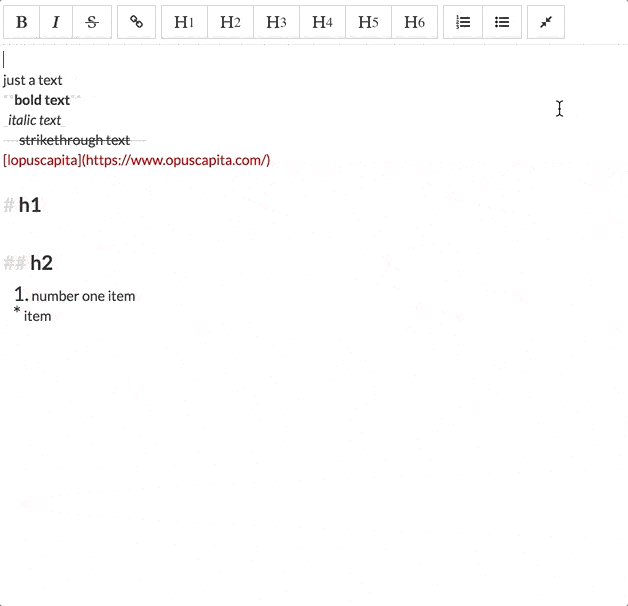
- Insérez le marqueur '#' - '######' (cela dépend du bouton) au début de la ligne si elle ne commence pas par ['* ', '{number}. ']
- Remplacez par le marqueur '#' - '######' (cela dépend du bouton) si la ligne commence par ['*', '{number}. ']
- Supprimez le marqueur d'en-tête existant si le bouton d'en-tête correspondant est cliqué
- Mettre à jour le marqueur d'en-tête existant vers un autre marqueur d'en-tête si le marqueur d'en-tête actuel ne correspond pas au bouton d'en-tête enfoncé.
Éléments marqués
Voici les spécifications par exemple vidéo pour ces boutons
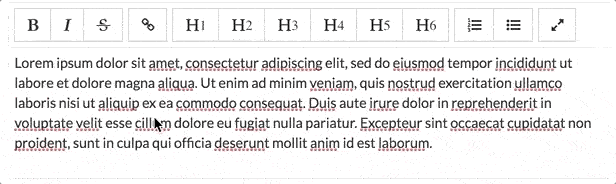
Bouton gras [B]
- Le texte sélectionné est enveloppé par '**', par exemple {selected_text} -> **{selected_text}**
- Si le texte sélectionné contient du texte en gras, il est déballé, par exemple **{selected_text}** -> {selected_text}
- Insère '**{cursor}**' dans la position du curseur si le texte n'est pas sélectionné et que le curseur est placé à l'intérieur
Bouton italique [I]
- Le texte sélectionné est enveloppé par '_', par exemple {selected_text} -> _{selected_text}_
- Si le texte sélectionné est marqué en italique, il est déballé, par exemple _{selected_text}_ -> {selected_text}
- Insère '_{cursor}_' dans la position du curseur si le texte n'est pas sélectionné et que le curseur est placé à l'intérieur
Bouton barré [S]
- Le texte sélectionné est enveloppé par '~~', par exemple {selected_text} -> ~~{selected_text}~~
- Si le texte sélectionné est marqué comme barré, il est déballé, par exemple ~~{selected_text}~~ -> {selected_text}
- Insère '~~{cursor}~~' dans la position du curseur si le texte n'est pas sélectionné et que le curseur est placé à l'intérieur
Éléments en ligne
Bouton d'ancrage externe [A]
Voici la spécification par exemple vidéo pour ce bouton
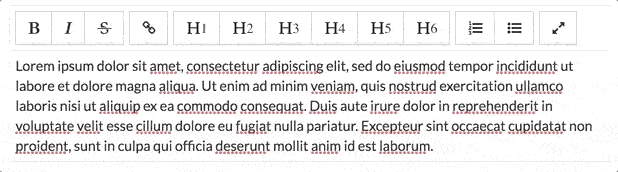
- Encapsule le texte sélectionné avec '[' et '](http://example.com)', par exemple {selected_text} -> [{selected_text}](http://example.com)
- Insère du texte [texte du lien](http://example.com) à la position du curseur si le texte n'est pas sélectionné.
Problèmes connus
- Dans le cas d'une barre d'outils de sélection multiligne, tous les boutons, à l'exception
list et ordered list ne sont pas disponibles (aucune action n'est prise en charge) - Les blocs de code ne sont pas pris en charge
Contributeurs
| Alexeï Sergueïev |
|---|
| Dmitri Divin |
| Dmitri Sanko |
| Alexandre Baliounov |
| Kirill Volkovitch |
Licence
Sous licence Apache, version 2.0. Voir LICENCE pour le texte complet de la licence.